Chuyển tới tiêu đề chính trong bài [xem]
1. Khi nào bạn cần tăng dung lượng cho iPad của mình
Sau một thời gian dài sử dụng iPad, người dùng hầu như đều dùng hết bộ nhớ trong máy và làm cho khoảng không gian lưu trữ bị hạn chế. Trường hợp này đem lại nhiều khó khăn và phiền toái cho người dùng trong nhu cầu sử dụng hàng ngày. Nếu bạn là người sử dụng máy tính bảng nhiều thì nên chọn mua loại iPad nào cho phù hợp: iPad Air, Mini hay Pro với nhu cầu sử dụng của mình.
Vậy lúc nào cần tăng dung lượng cho iPad? Trong quá trình sử dụng thiết bị iPad, máy báo hết bộ nhớ và lúc này người dùng không thể lưu trữ thêm được hình ảnh, video, file,…về máy. Cách khắc phục tốt nhất lúc này là bạn nên thử các cách làm giải phóng dung lượng để nâng cấp bộ nhớ cho iPad và làm cho thiết bị hoạt động ổn định trở lại.
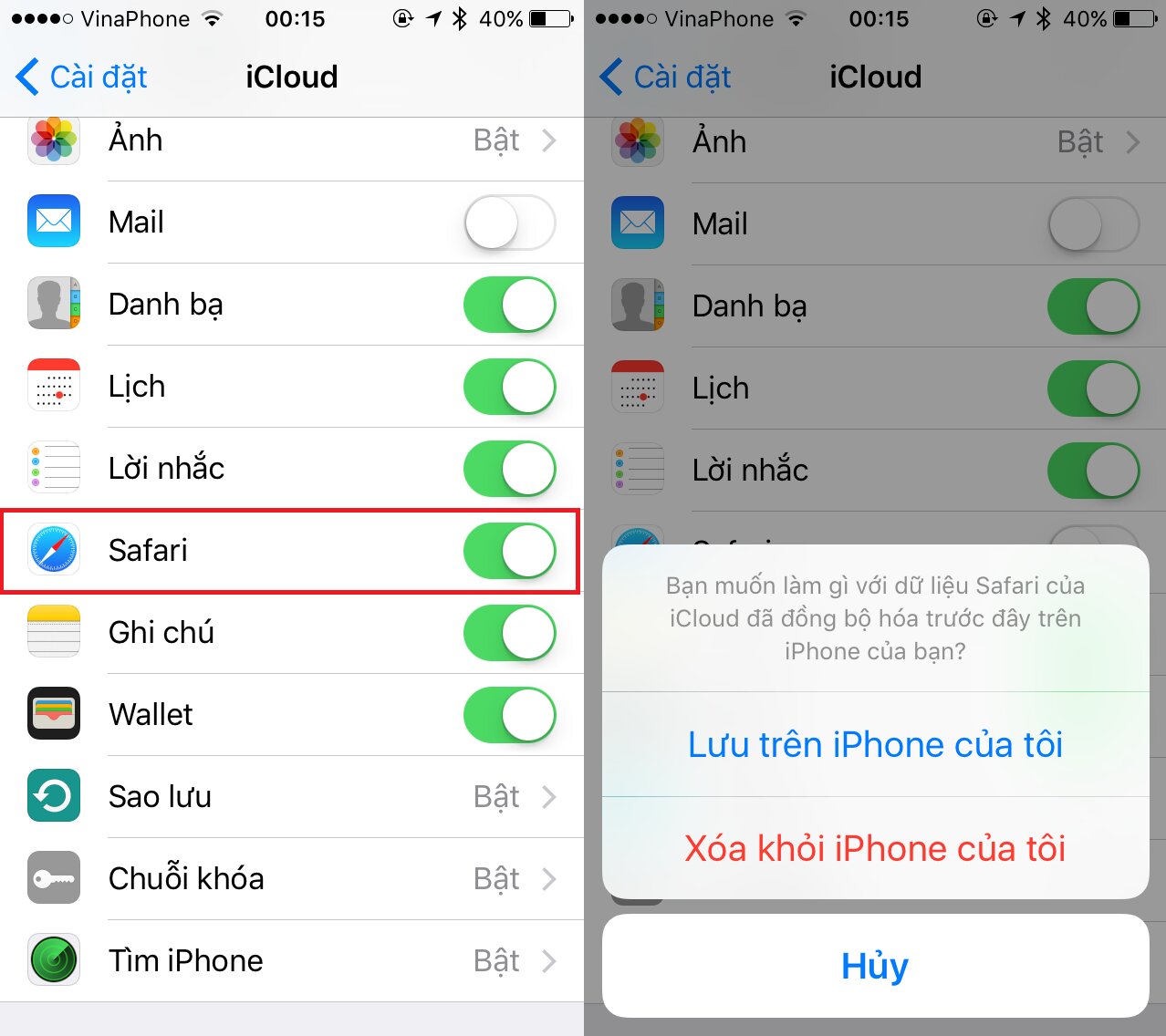 Một trong những cách mở rộng bộ nhớ iPad
Một trong những cách mở rộng bộ nhớ iPad
2. 10 cách tăng dung lượng iPad của bạn
2.1. Xóa lịch sử Safari và dữ liệu duyệt web
Xóa lịch sử Safari tức là người dùng iPad sẽ phải xóa những dữ liệu mà họ đã tìm kiếm trên các trang web. Việc dọn dẹp lịch sử Safari sẽ làm tăng dung lượng các thiết bị iPad, hơn thế nữa nó còn giúp tăng tốc trình duyệt cho thiết bị.
Cách xóa lịch sử Safari: Vào Settings (cài đặt) -> Chọn Safari -> Clear History and Website Data (xóa lịch sử và dữ liệu trang web) -> Clear History and Data.
2.2. Bật iCloud Photo Library
Người dùng iPad có thể sử dụng công cụ hữu ích iCloud Photo Library để quản lý ảnh hiệu quả, hệ thống quản lý ảnh này giúp đồng bộ ảnh lên trên đám mây của Apple.
Cách đơn giản để bật được iCloud Photo Library, bạn mở ứng dụng Settings -> tới iCloud > Photos -> iCloud Photo Library và bật nút công tắc để cài đặt tính năng này.
Một lưu ý nhỏ nhưng quan trọng là người dùng iPad thường hay mắc lỗi khi sử dụng ứng dụng iCloud, 3 cách mở khóa iCloud iPad Air, Mini, Pro an toàn mới nhất sẽ giúp bạn có những trải nghiệm tính năng thông minh này một cách dễ dàng hơn. Bỏ túi ngay vào cẩm nang sử dụng iPad thông minh cho mình và chia sẻ cho bạn bè, những người xung quanh cùng biết các bạn nhé!
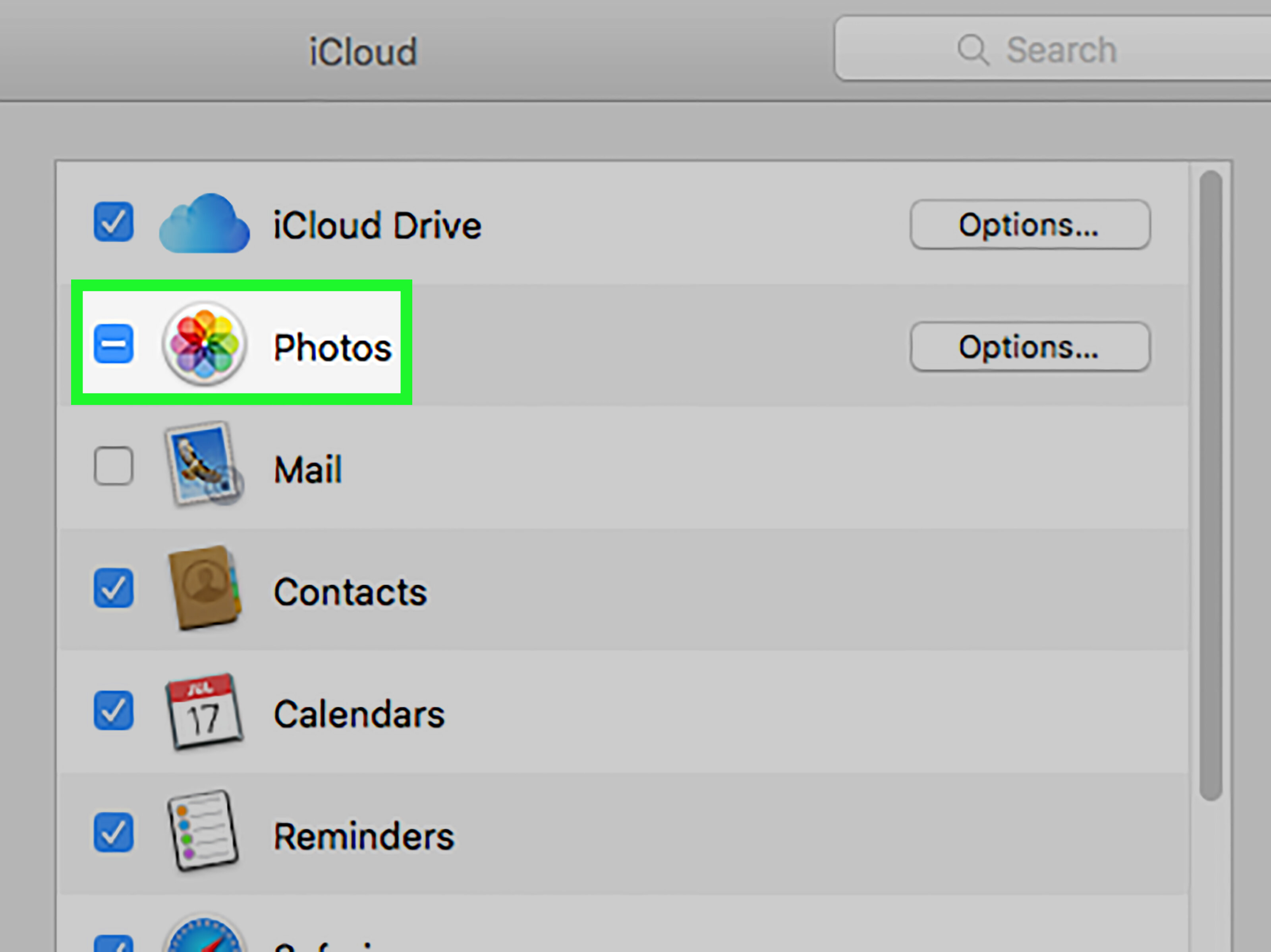 Bật tính năng đồng bộ ảnh lên đám mây trên iPad
Bật tính năng đồng bộ ảnh lên đám mây trên iPad
2.3. Tắt My Photo Stream
Với dịch vụ này từ Apple sẽ giúp cho người dùng có thể lưu nhiều bức ảnh một cách nhanh chóng. Tuy nhiên, tính năng My Photo Stream chiếm một dung lượng bộ nhớ bên trong iPad.
Lúc này để tăng dung lượng iPad thì người dùng có thể tắt tính năng này bằng cách vào Settings (Cài đặt) -> Photos -> My Photos Stream và tắt nút bên cạnh đi.
2.4. Xóa và cài lại ứng dụng
Các ứng dụng trên iPad có vai trò giúp người dùng tải nội dung một cách nhanh chóng hơn. Nhưng các ứng dụng này lại cần một dung lượng khá nhiều. Có thể xóa các ứng dụng không cần thiết đang chiếm nhiều bộ nhớ.
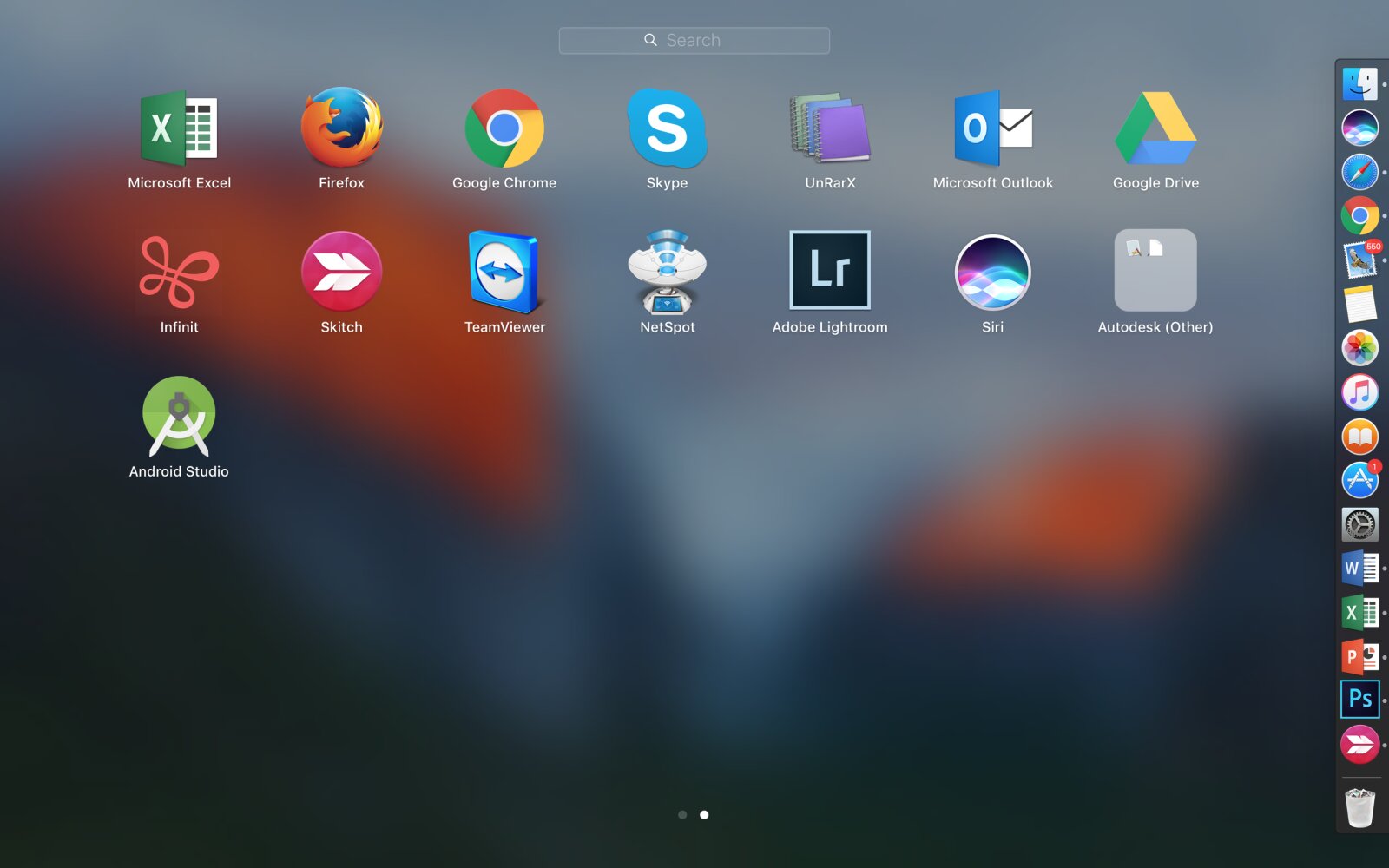 Cách xóa và cài lại ứng dụng để nâng cấp bộ nhớ cho iPad
Cách xóa và cài lại ứng dụng để nâng cấp bộ nhớ cho iPad
2.5. Tải nhạc lên đám mây và xóa chúng đi
Các bài hát bạn tải về cũng chiếm một phần dung lượng không hề nhỏ trong máy iPad. Để mở rộng bộ nhớ cho iPad, bạn có thể tải những bài hát đó lên đám mây để nghe trực tuyến thay vì phải tải về máy như trước nữa và sau đó xóa hết danh sách nhạc trong máy đi.
2.6. Xóa tin nhắn iMessage quá dài
Việc xóa tin nhắn iMessage thường xuyên cũng là một cách làm tăng bộ nhớ cho iPad và người dùng iPad có thể xóa tin nhắn quá dài một cách tự động trong vòng 30 ngày.
2.7. Cập nhật phiên bản iOS mới nhất
Chiếc iPad của bạn sau khi cập nhật phiên bản iOS mới nhất sẽ giúp bạn tiết kiệm được bộ nhớ bằng cách vào Settings -> chọn General –> Software Update.
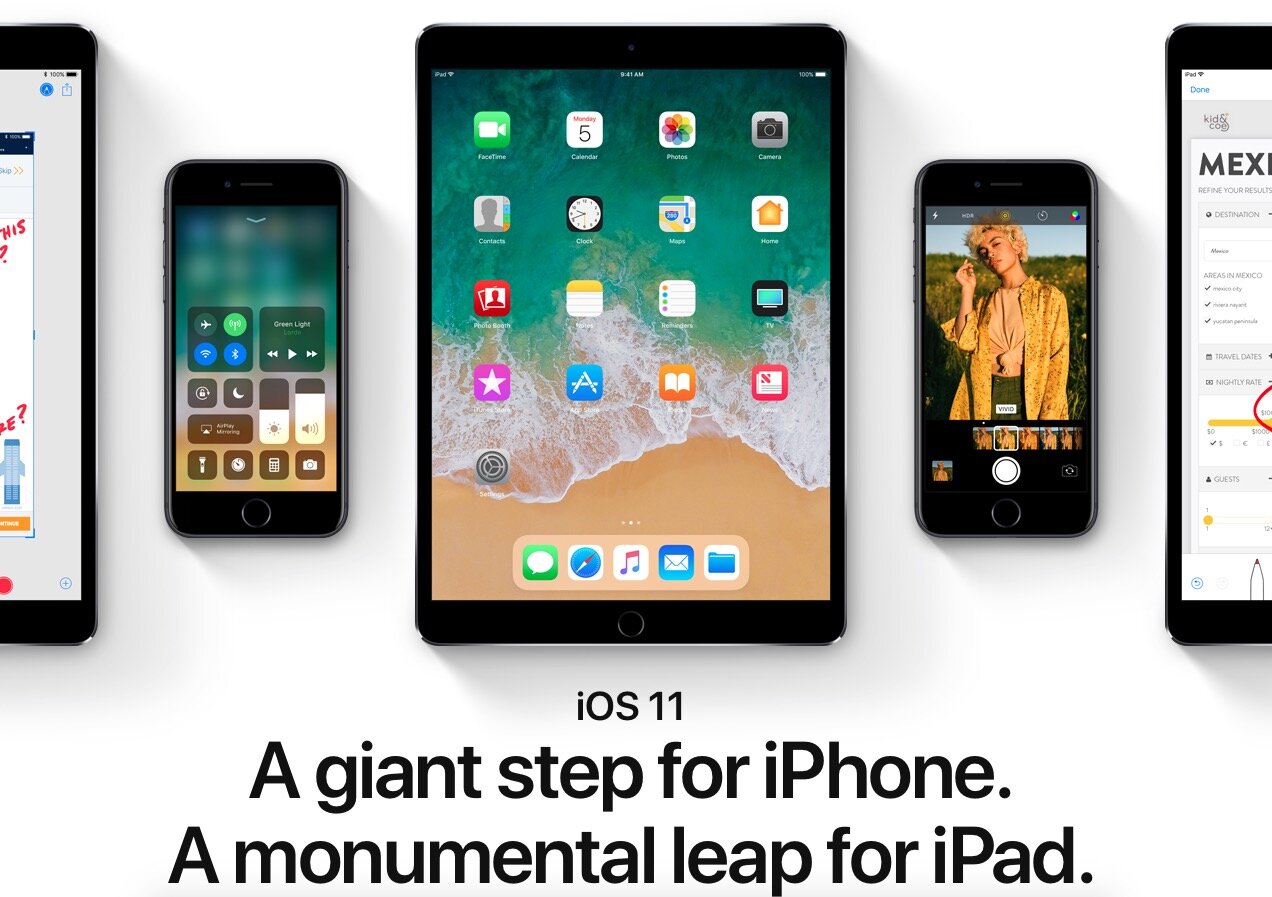 Cập nhật phiên bản iOS mới nhất về cho iPad thao tác đơn giản
Cập nhật phiên bản iOS mới nhất về cho iPad thao tác đơn giản
2.8. Xóa ảnh chụp màn hình không cần thiết
Việc lưu trữ nhiều ảnh chụp màn hình có độ phân giải cao có thể làm đầy bộ nhớ của iPad, để mở rộng bộ nhớ iPad, người dùng có thể xóa đi những bức ảnh không cần thiết.
2.9. Xóa file tạm, bộ nhớ đệm của hệ thống
Với những ai dùng iPad thì nên lưu ý sử dụng các ứng dụng miễn phí và không yêu cầu phải jailbreak máy để xóa các file tạm, bộ nhớ đệm của hệ thống.
2.10. Xóa Reading List của Safari (danh sách đọc offline)
Danh sách đọc offline của Safari là những trang web được người dùng lưu lại và mở đọc khi cần thiết. Reading List này chiếm khá nhiều bộ nhớ trên thiết bị iPad. Để mở rộng bộ nhớ cho iPad thì bạn cần phải xóa những trang web đã đọc, bạn có thể mở ứng dụng Settings -> General -> chọn Storage & iCloud Usage -> Manage Storage -> Safari -> chọn nút màu đỏ nằm trước tùy chọn Offline Reading List và xóa.
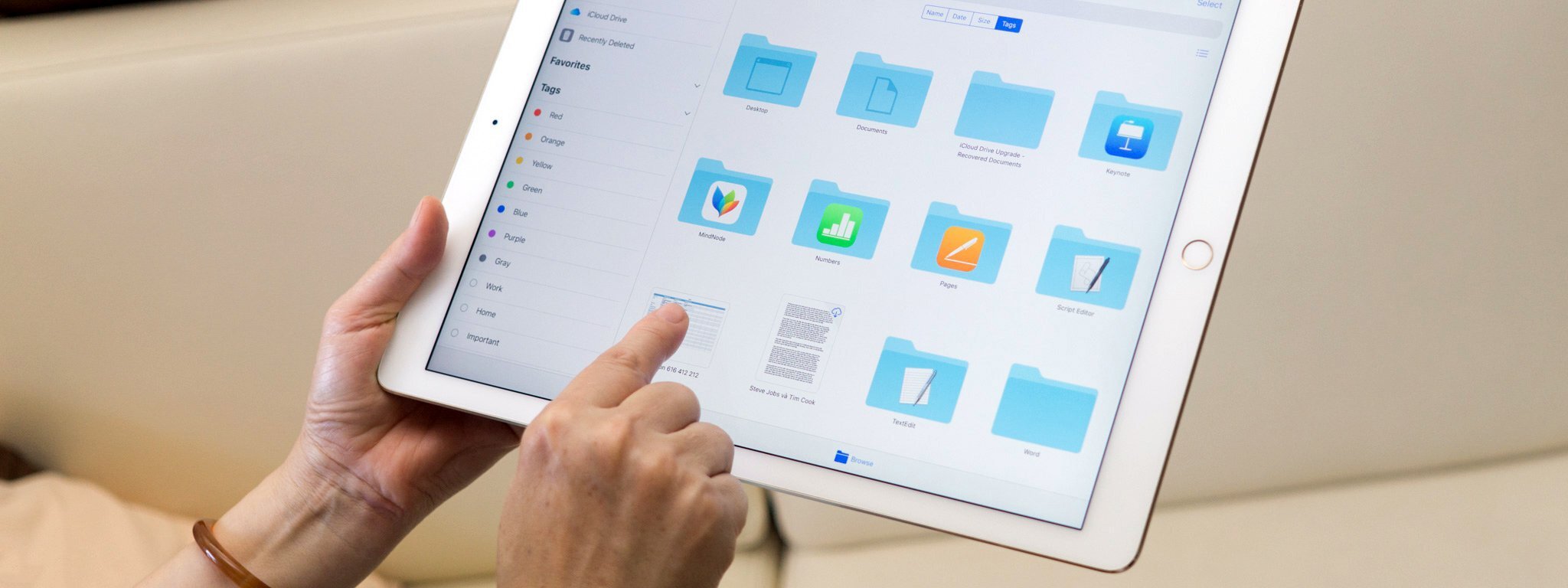 Xóa danh sách đọc offline để mở rộng bộ nhớ iPad
Xóa danh sách đọc offline để mở rộng bộ nhớ iPad
3. Sử dụng USB tăng dung lượng bộ nhớ
3.1. Cách sử dụng USB tăng dung lượng bộ nhớ cho iPad
Với iPad, việc sử dụng USB để làm tăng dung lượng iPad, giúp cho người dùng lưu trữ được nhiều hơn và có thể tích hợp đầu đọc thẻ chứa thẻ nhớ ngoài (microSD). Các USB này thường có dung lượng từ 16GB, 32GB và 64GB. Cổng kết nối USB 3.0 thông dụng, ngoài ra có chuẩn USB 2.0, bạn có thể lựa chọn các chuẩn USB khác nhau.
Để sử dụng USB hiệu quả, bạn có thể lưu nhạc, ảnh hay phim vào trong USB, sau đó xóa các dữ liệu không cần thiết đó đi và mang theo để sử dụng khi cần. Điều này còn giúp giải phóng, mở rộng bộ nhớ trong cho các loại iPad phiên bản đa dạng, chạy mượt, đa năng. Người dùng iPad có thể sử dụng USB như sau:
– Bước 1: Cắm USB vào trong PC máy để copy dữ liệu quan trọng
– Bước 2: Cài ứng dụng của Apple và chạy ứng dụng
– Bước 3: Kết nối với USB và copy ảnh, nhạc, file, video,…
3.2. Mua USB tăng dung lượng cho iPad ở đâu?
Để tăng bộ nhớ cho iPad mà không bị mất đi những dữ liệu quan trọng, lúc này người dùng có thể trang bị thêm cho thiết bị iPad của mình bộ nhớ ngoài để truyền tải dữ liệu sang. Bạn có thể mua USB ở các cửa hàng điện máy uy tín như: siêu thị điện máy Pico, siêu thị điện máy Nguyễn Kim, điện máy Media Mart, siêu thị điện máy HC,…
Trên đây là những cách tăng dung lượng iPad hiệu quả, giúp bạn tiết kiệm được bộ nhớ. Hy vọng rằng bạn có thể dùng các biện pháp hữu ích này và lựa chọn được cho mình một chiếc USB ưng ý nhất nhé.























